

VLC est un lecteur multimédia très léger qui permet de lire la plupart des fichiers audio et vidéo qui existent. L'avantage est qu'il contient lui-même les codecs nécessaires et donc vous n'avez rien à installer en plus. Il possède une interface personnalisable et permet également de lire le streaming et les DVD avec les sous-titres.
De plus, il est entièrement libre, gratuit et multiplateforme. Il est donc disponible sur Windows et Linux.
Vous pouvez le télécharger ici.
Ce lecteur possède en plus des fonctions intéressantes comme l'affichage images par images et le décalage des sous-titres. Vous pouvez le configurer de manière très complète.
Une autre fonction intéressante est la diffusion d'un contenu multimédia (vidéo, musique) à travers Internet ou un réseau local. Il faudra donc configurer un serveur pour qu'il diffuse un fichiers en cours de lecture à travers le logiciel. Les clients pourront accéder à ce contenu en ouvrant un flux réseau sur VLC.
Nous allons voir comment partager la lecture d'une vidéo entre deux ordinateurs sur un réseau local. Le premier possède la vidéo sur son PC. Le deuxième ordinateur veut pouvoir lire la même vidéo en streaming. Nous verrons premièrement comment le serveur peut diffuser la vidéo et ensuite comment le client peut la lire.
Tout d'abord, vérifiez quels codecs utilise votre vidéo. Pour cela, il suffit de l'ouvrir et d'aller dans le menu Outils puis sur Informations sur les codecs :
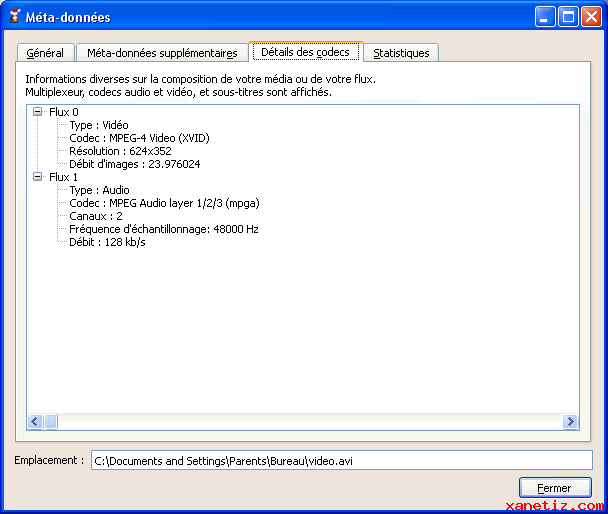
Nous voyons ici qu'il s'agit du MPEG4 pour la vidéo et du MP3 pour la bande-son.
Commençons par configurer le serveur. Celui-ci va lire et diffuser une vidéo appelée "video.avi".
Pour lancer la diffusion, commencez par aller dans le menu Média puis cliquez sur Diffusion. Vous obtenez cette fenêtre :
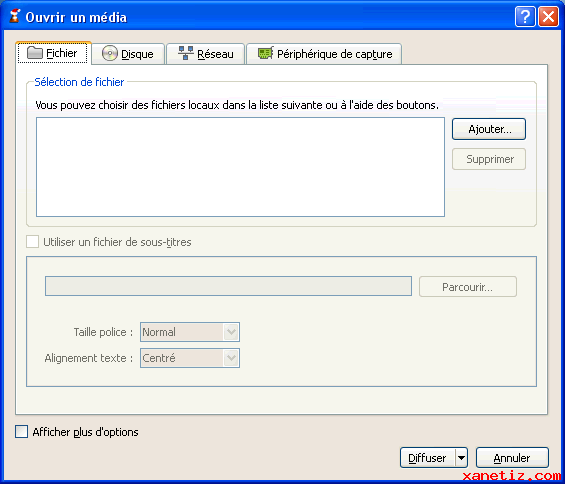
Cliquez sur Ajouter et choisissez le fichier que vous voulez à la fois lire sur le serveur et diffuser sur le réseau local. Je choisis "video.avi". Ensuite cliquez sur le bouton Diffuser situé en bas de la fenêtre. On vous demande de confirmer la source :
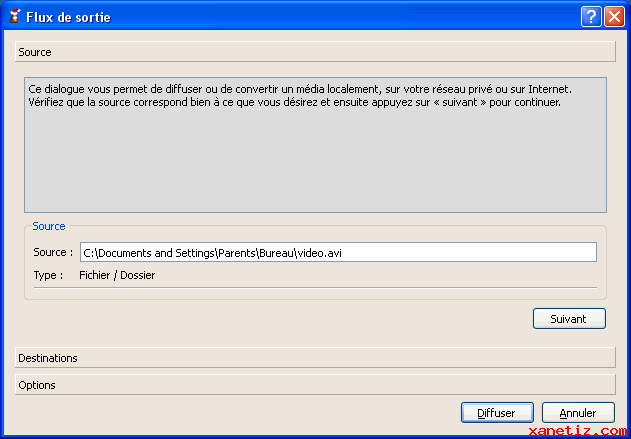
Cliquez sur Suivant. La fenêtre qui s'affiche ensuite est la plus longue à configurer. Tout d'abord cochez Afficher localement pour que le serveur puisse visualiser la vidéo. Ensuite, créez une nouvelle destination et choisissez HTTP :
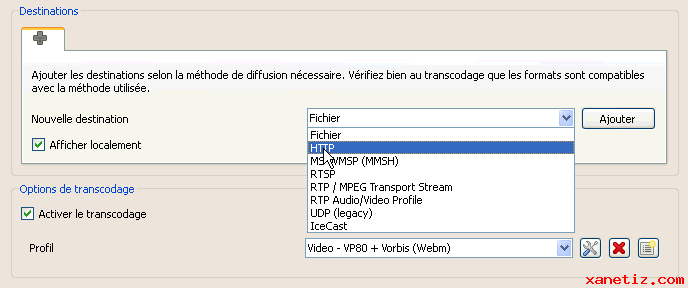
Après, cliquez sur Ajouter. Le port par défaut doit être 8080. Laissez-le comme ça. Maintenant il faut créer un nouveau profil pour le transcodage. Cliquez sur le bouton d'édition :
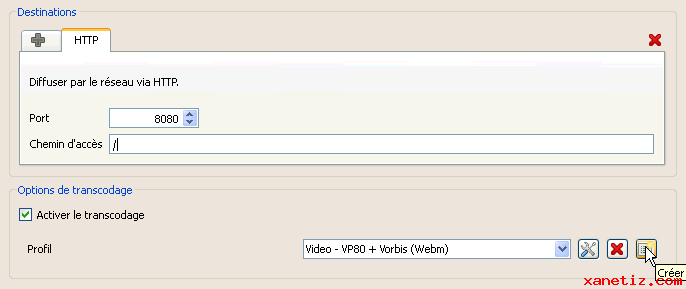
Dans la fenêtre qui s'affiche allez sur Codecs vidéo et dans notre cas il faut sélectionner MPEG4 comme ci-dessous :
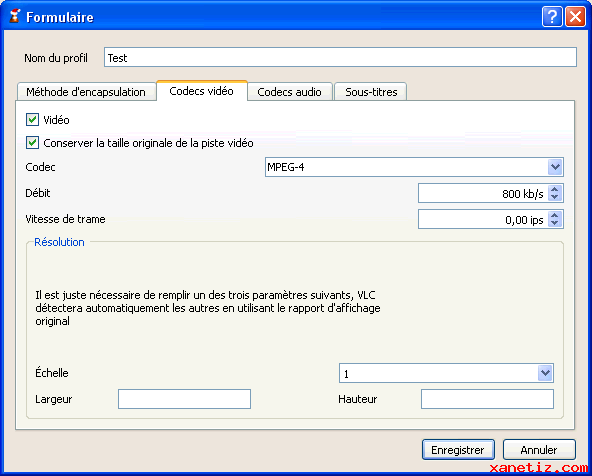
N'oubliez pas de sélectionner "Conserver la taille originale de la piste vidéo".
Ensuite cliquez sur l'onglet Codecs audio et sélectionnez MP3 qui correspond au format audio de notre vidéo :
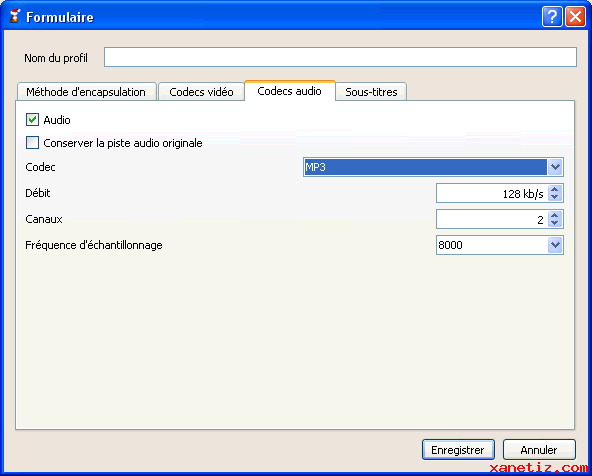
Pour finir donnez un nom à votre profil dans la zone de saisie du haut et cliquez sur Enregistrer.
Dans le fenêtre principale, choisissez ce nouveau profil créé (il se trouve tout en bas de la liste).
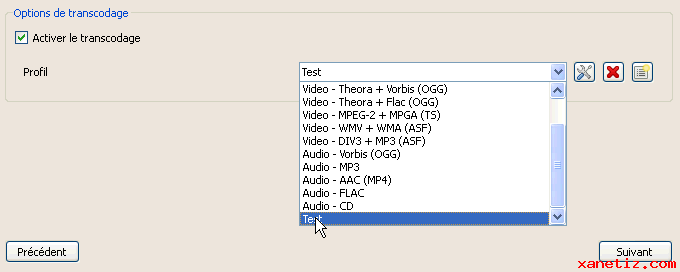
Cliquez sur suivant, la fenêtre suivante ne nous intéresse pas. Vous pouvez commencer la diffusion en cliquant sur le bouton Diffuser du bas :

Votre vidéo se lance et la diffusion commence :
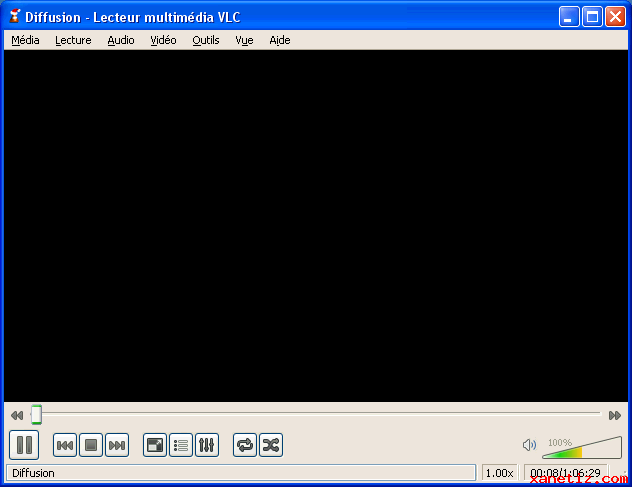
Du côté du client, il doit se connecter au serveur. Commencez par ouvrir VLC. Il suffit de se rendre sur le menu Média puis de cliquer sur Ouvrir un flux réseau. Il faudra ensuite rentrer le protocole, l'adresse IP et le numéro de port du serveur pour pouvoir lire le flux.
Dans mon cas, le serveur a l'adresse IP 192.168.1.20 et le port est celui que l'on a choisi tout à l'heure, 8080. Le protocole est HTTP. Cela donne :
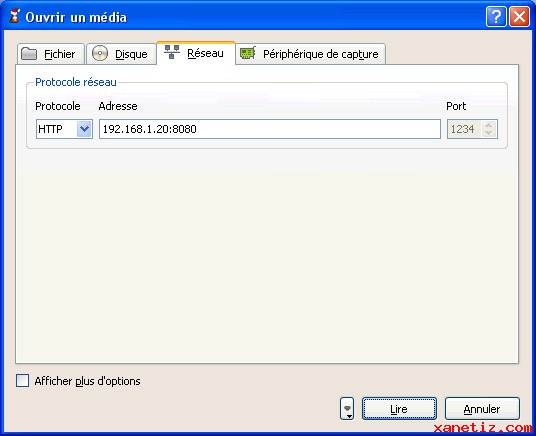
Cliquez sur Lire et voilà ! Vous pouvez lire le film présent sur le PC serveur en streaming :
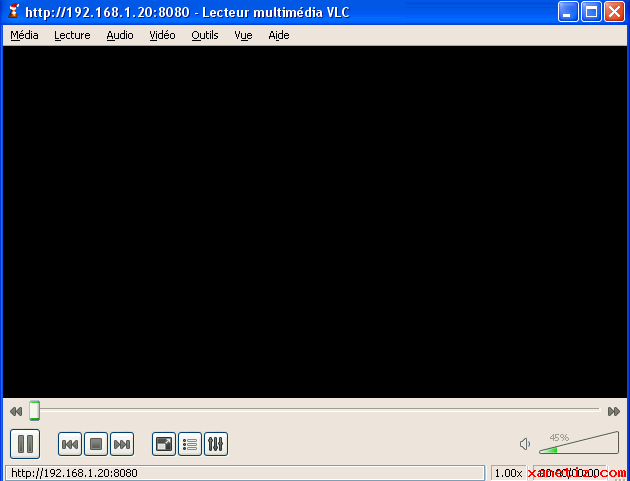
Avec un réseau local, ça permet par exemple de centraliser les fichiers multimédias sur un seul PC pour ensuite les partager sans avoir à les copier sur chaque poste.
| Titre | Vu | Date | |
|---|---|---|---|
 |
Créer une capture vidéo en jouant à un jeu | 8 514 | 13/03/10 |
 |
Contrôler son PC à distrance avec VNC | 8 997 | 22/02/10 |
 |
Nettoyer son PC avec CCleaner | 15 094 | 08/02/10 |
 |
Désinstaller complètement un antivirus | 9 061 | 16/03/10 |
 |
Améliorer les performances de Firefox | 8 780 | 08/02/10 |
 Nombre d'inscrits : 262
Nombre d'inscrits : 262
Dernier membre : Clyderar
Visiteurs en ligne : 3
Membres en ligne : Aucun
Copyright © 2022 Xanetiz.com - Tous droits réservés